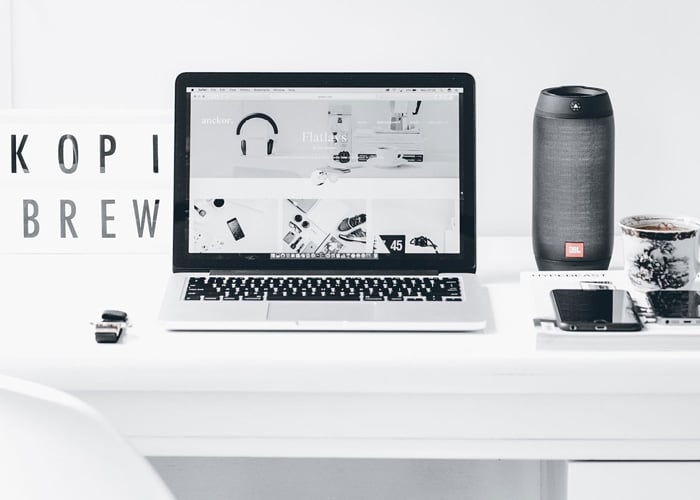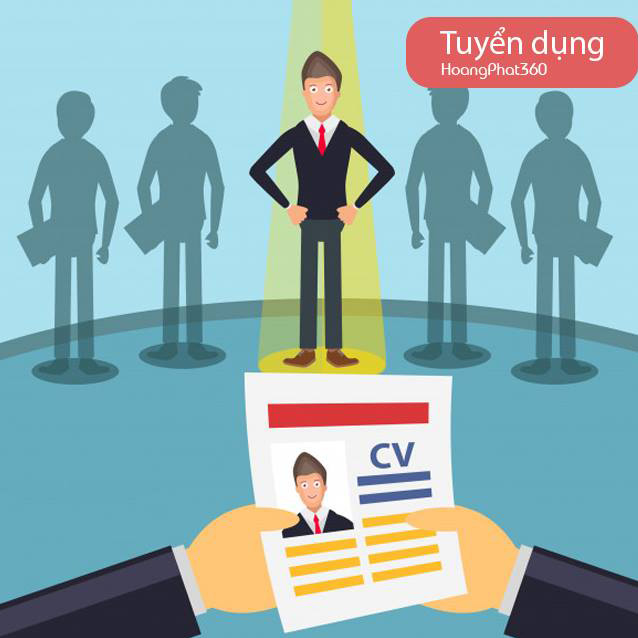Cách khởi động lại iPhone khi bị treo máy bạn cần biết
Cách khởi động lại iPhone khi bị treo máy bạn cần biết
Chắc hẳn ít nhất một lần trong đời bạn đã trải nghiệm trường hợp iPhone đột nhiên bị treo khi sử dụng. Vậy để xử lý các tình huống như vậy, bạn cần biết đến một vài cách khởi động lại iPhone khi bị treo máy như sau.
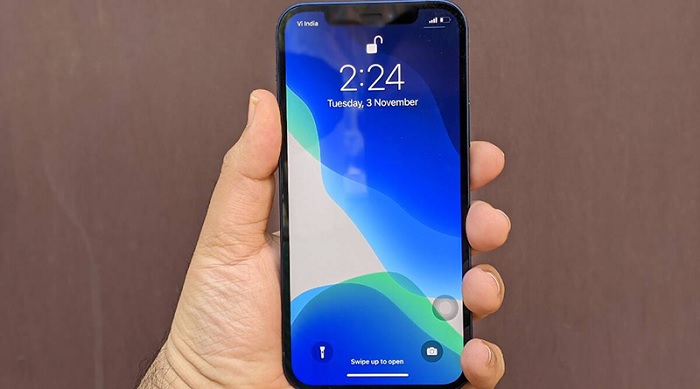
Nguyên nhân iPhone bị treo máy
- iPhone chạy quá nhiều ứng dụng cùng một lúc khiến máy bị quá tải.
- Cài đặt một số ứng dụng không đáng tin cậy, gây xung đột với hệ thống.
- Sử dụng bộ sạc hoặc nguồn điện không ổn định ảnh hưởng đến các phần cứng bên trong iPhone.
- Người dùng bất cẩn thường xuyên làm rơi, rớt khiến các phần cứng bị ảnh hưởng gây ra tình trạng treo máy.
Đặc điểm nhận biết khi iPhone bị treo máy
- Màn hình iPhone bị tắt, chỉ hiện lên logo Apple.
- Bạn đang sử dụng iPhone thì máy bỗng dưng tắt nguồn, hiển thị lên logo Apple.
- Màn hình cảm ứng đang sử dụng bị liệt, không thể mở bất cứ ứng dụng nào cũng như lướt qua trái phải.
Cách khởi động iPhone bị treo máy trên thiết bị iPhone 8, iPhone X trở lên
Những chiếc iPhone thế hệ mới này không còn nút home vật lý, do vậy nên nó có một quy trình riêng để khởi động lại. Nếu bạn đang sử dụng một chiếc iPhone 8 hoặc 8 Plus (có nút Home điện dung) hoặc iPhone mới nhất hoàn toàn không có nút Home (iPhone X, XS, XS Max, XR), hãy làm theo các bước dưới đây để khởi động lại thiết bị của mình khi nó bị đơ cứng.
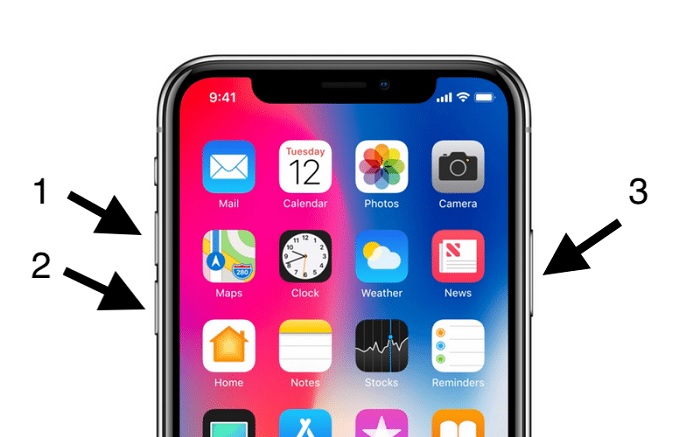
- Bấm và thả phím Tăng âm lượng một lần.
- Bấm và thả phím Giảm âm lượng một lần.
- Bấm và giữ phím nguồn ở bên cạnh cho đến khi tắt màn hình và hiện lại logo trái táo trên màn hình. Có thể mất tới 30 giây để logo hiển thị.
- Khi logo được bật lên, bạn có thể thả phím nguồn. IPhone của bạn bây giờ sẽ kết thúc quá trình khởi động lại.
Khởi động lại iPhone 7, iPhone 7 Plus khi bị treo
iPhone 7 và iPhone 7 Plus cũng có nút Home điện dung, nhưng chúng không khởi động lại giống các thiết bị thế hệ trước. Cách khởi động lại iPhone khi bị treo máy như sau:
Bước 1: Bấm và giữ phím Nguồn ở bên phải và nút Giảm âm lượng liên tục cho đến khi màn hình chuyển sang màu trắng
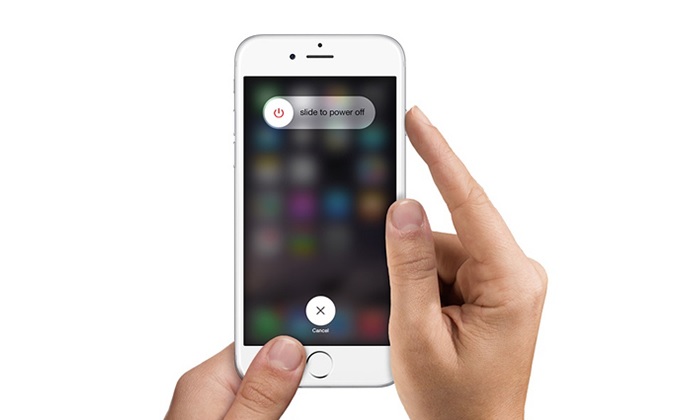
Bước 2: Tiếp tục giữ hai nút này cho đến khi thấy logo Apple xuất hiện.
Bước 3: Thả tay khỏi hai nút này. Sau một vài giây, hệ điều hành iOS sẽ được khởi động lên và mọi thứ sẽ hoạt động bình thường.
Khởi động lại các thiết bị iPhone từ 6s trở về trước
Cách này áp dụng nếu bạn đang sử dụng các thiết bị iPhone 5s, SE, 6, 6 Plus, 6s hoặc 6s Plus.
Bước 1: Các bạn bấm và giữ phím Nguồn ở bên phải và nút Home liên tục cho đến khi màn hình chuyển sang màu trắng.
Bước 2: Tiếp tục giữ hai nút này cho đến khi thấy logo Apple xuất hiện.
Bước 3: Thả tay khỏi hai nút này và chờ vài giây để hệ điều hành iOS khởi động.

Các bạn thấy đấy cách thức khởi động lại iPhone khi máy bị treo không hệ phức tạp một chút nào, chỉ cần các bạn sử dụng linh hoạt các phím vật lý có sẵn mà thôi. Chúc các bạn thành công!